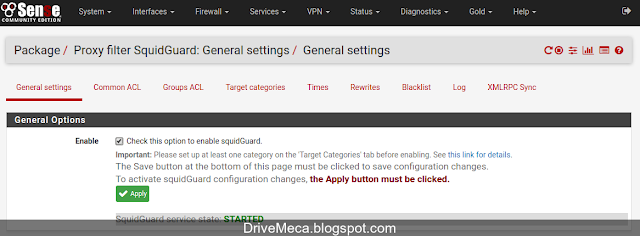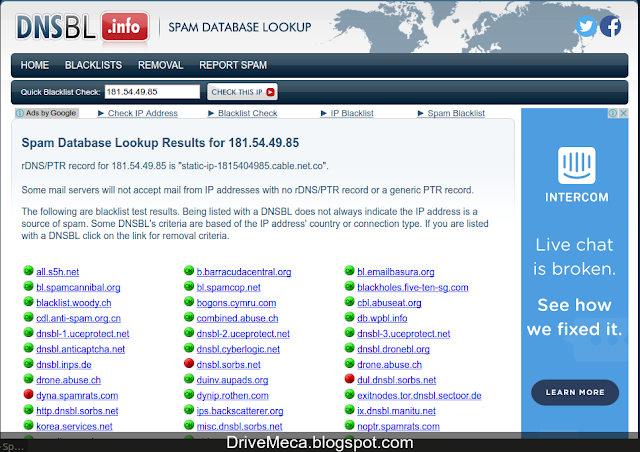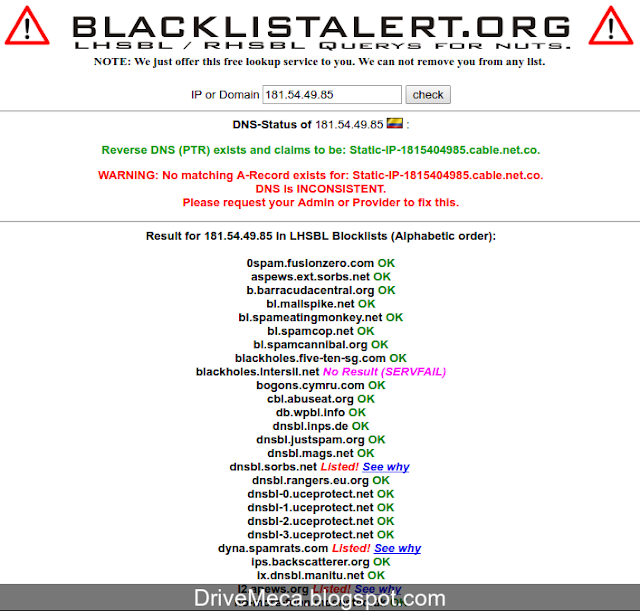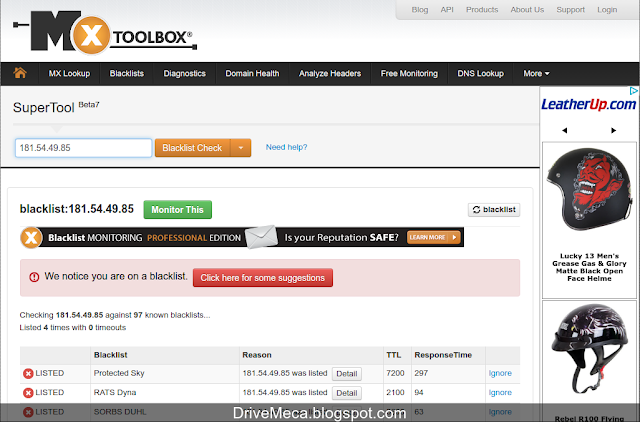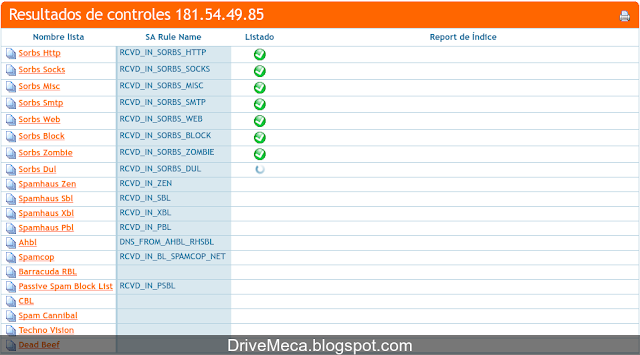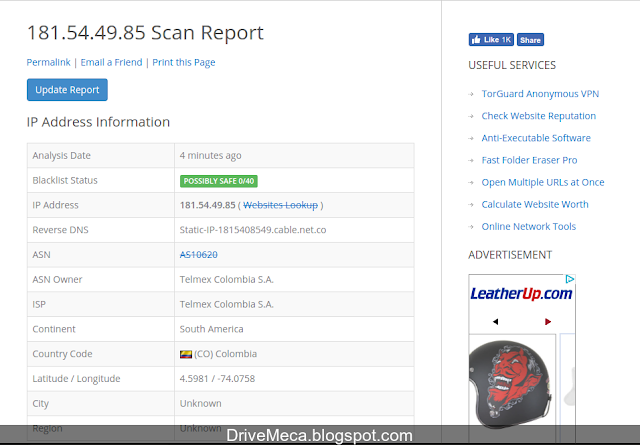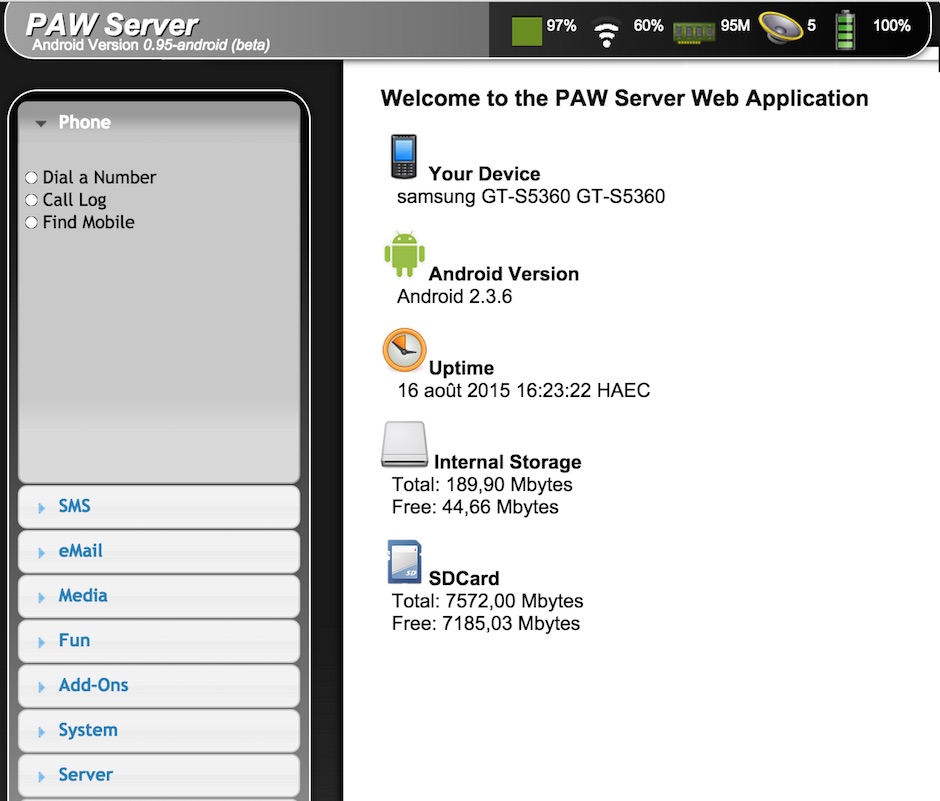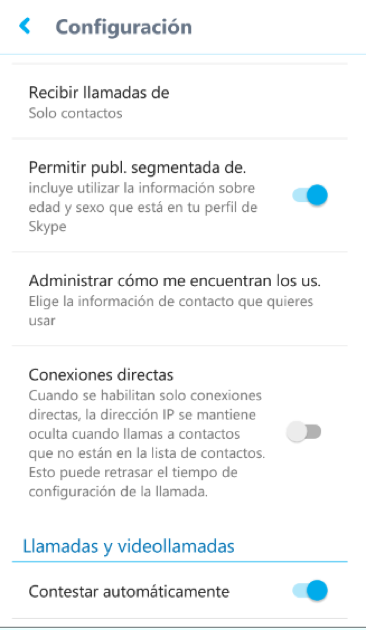Imagina la escena: en el trabajo te piden que tengas una videoconferencia con la oficina de Londres, pero tu nivel de inglés no es muy bueno y a medida que se aproxima la hora a la que tienes la cita, se te hace un nudo en el estómago y una gota de sudor frío cae por tu frente...
Es normal: a todos nos pone en tensión enfrentarnos a una conversación en un idioma que no dominamos del todo. Tememos no entender bien lo que nos dicen, o peor aún quedarnos en blanco, sin saber qué decir, ni expresar lo que pensamos, con un eterno "Eeehh..." clavado en la boca. Pero esta clase de escenas podría tener sus días contados, gracias al traductor de Skype. ¿Podría esta tecnología conseguir eliminar las barreras idiomáticas de cualquier videoconferencia? Lo hemos probado para averiguar la respuesta.
En nuestra prueba práctica hemos usado el par de idiomas inglés y español: yo hacía de angloparlante, y mi interlocutora mantenía el español como lengua principal. Para las dos era la primera vez que usábamos el traductor de Skype, y ha sido una prueba muy interesante a todos los niveles: desde aprender a configurarlo y activarlo, hasta ponerlo a prueba con las expresiones más enrevesadas de cada idioma - y por supuesto las palabral malsonantes, que no pueden faltar en ningún test de este tipo.
Activando el traductor de Skype
El primer fallo que puede cometer cualquier usuario que no haya usado nunca esta función de Skype es intentar activarla una vez dentro de la conversación. ¡Error! La función de traductor está disponible desde la pantalla principal de Skype, pero antes de iniciar la llamada de voz o la videoconferencia. Para activarla, hay que seleccionar al contacto con el que queremos charlar, y luego hacer clic en el icono de bola del mundo. Ahí podremos elegir la pareja de idiomas.

Actualmente el traductor de Skype ofrece soporte para ocho idiomas (en cualquier combinación entre ellos) para las llamadas de voz: inglés, español, francés, alemán, italiano, chino, portugués de Brasil y árabe. Si se trata de un chat escrito, entonces la oferta de idiomas se amplía a más de 50, cuya lista completa puedes ver en la web de Microsoft.
Lo gracioso es que desde el mismo instante en que lo activas, Skype comienza a traducir. En la captura de más arriba, las frases del chat ya me aparecían en inglés (a los pocos segundos de haberlo activado), con la opción de ver el original justo debajo. Precisamente esta "ansia" de Skype por traducirlo TODO puede dar algunos problemas a lo largo de la conversación - que veremos más adelante.
Conversación fluida... cuando le pillas el truco
Lo más difícil de usar el traductor de Skype es adaptarse al ritmo de la aplicación. Si usas Skype a menudo, estás acostumbrado a contestar a tu interlocutor nada más acabar éste su frase, pero si usas la traducción es diferente; hay que esperar a que el interlocutor termine de hablar, y a continuación el traductor acabe de escuchar el mensaje, escribirlo en la pantalla y traducirlo para la otra persona.
Lo cierto es que todo el proceso apenas tarda unos segundos; se trata más bien del "cambio de chip" por parte del usuario, que ahora debe acordarse siempre de que la intervención de su interlocutor no acaba cuando la persona calla, sino cuando el traductor hace su parte.
Esto hace que las conversaciones, aunque fluidas, sean un poco más lentas. En realidad son cuatro personas hablando, no dos: los dos participantes en el chat y sus respectivos traductores. Además, es importante respetar los turnos de palabra porque, como decía antes, el traductor de Skype parece ser muy sensible, en el sentido de que recoge todos los comentarios que puedas hacer ante el micro e intenta traducirlos.
Lo más normal cuando uno hace un Skype no es sólo tener la conversación en sí, sino también hacer todo tipo de observaciones y sonidos, a veces incluso hablando con uno mismo - sin ir más lejos, el típico "vamos a ver..." de cuando estamos buscando una información que le queremos pasar a nuestro interlocutor. Pues bien, el traductor recoge todo eso e intenta traducirlo, con lo que a veces se monta un lío importante en medio del chat (y mandas callar al traductor, que lógicamente, en lugar de callar lo que hace es traducir tu orden).
Microsoft recomienda usar auriculares para escuchar mejor la traducción, y hablar de forma clara - y las pruebas corroboran ambas recomendaciones. Además de los auriculares, agradecerás tener un micro. No hace falta que sea de gran calidad (con uno de esos auriculares con micrófono incorporado vale), pero sí que es mejor tener eso que usar, por ejemplo, el micrófono integrado en un portátil.

Y en cuanto a tener que hablar de forma clara, totalmente cierto. El traductor de Skype es una tecnología asombrosa, pero olvídate de tener una conversación 100% natural con él. Es necesario, además de hablar relativamente despacio y con buena vocalización, hacerlo a un ritmo constante. Aunque el traductor de Skype parecía manejarse bien con frases bastante largas, no lo hacía tanto si en medio de la frase había pausas o cambios de ritmo.
Calidad de la traducción
Si cumples todos los requisitos mencionados anteriormente (usas auriculares y micro, esperas pacientemente a que acabe el turno del otro, hablas de forma clara, mantienes un ritmo constante en tus frases...), el traductor de Skype no defrauda. Las traducciones son muy correctas, y permiten entender perfectamente el mensaje del interlocutor en líneas generales.
No estamos hablando de una traducción digna de premios literarios, claro está; pero sí de una tecnología gracias a la cual podemos comunicarnos (y éste es el quid de la cuestión) con alguien cuyo idioma no hablamos. Algo que, hace sólo unos cuantos años, parecía una cosa de ciencia ficción, de ésas que sólo salen en las películas.
Eso sí, de la combinación con la que probamos el traductor, inglés y español, nuestra impresión general era que traducía mejor de inglés a español que de español a inglés. De todas formas, esto podía deberse a la diferencia de hardware, sin ir más lejos.
Ahora, una cosa es la traducción en términos generales, y otra hilar fino. Porque ya que estábamos, pusimos a prueba al traductor de Skype con expresiones hechas, modismos y los famosos idioms en inglés... y aquí es donde falló. Excepto alguna expresión suelta (como, por ejemplo, to feel under the weather que tradujo correctamente como "no me siento muy bien") y algún que otro verbo frasal (look up, "buscar"), el traductor falló estrepitosamente en expresiones tipo once in a blue moon ("de higos a brevas", o "de Pascua a Ramos") o I got it from the horse's mouth ("de primera mano").
La mayoría de las veces acababa traduciendo las cosas literalmente (muy al estilo From lost to the river) lo cual terminaba conmigo y mi interlocutora tiradas por el suelo de la risa. No quiero ni pensar qué sucedería si esto pasara en una situación más seria, en la oficina, con tu jefe...

Otro detalle que nos hizo mucha gracia fue el tema de las palabras malsonantes o tacos. Parece ser que el traductor de Skype está demasiado bien educado (o peca de remilgado) y se niega a traducirlos: en el chat los sustituye directamente por asteriscos, y en voz dice "Bip". No es que suene un pitido, típico de sonido censurado, sino que dice literalmente "Bip". Tal cual. Carcajada asegurada.
Como últimos detalles sobre la traducción, me hizo gracia comprobar que tanto el de español a inglés como el de inglés a español eran voces de hombre (luego probamos con español y alemán, y también), lo cual, teniendo en cuenta que las dos que chateábamos éramos chicas, resultaba cuanto menos curioso. Por otro lado, el tratamiento general era de de "usted", lo que también puede sonar raro en una conversación fuera del ámbito laboral - aunque también es cierto que en ocasiones no lo mantenía y cambiaba al "tú".
Conclusiones
Para no haber probado nunca antes el traductor de Skype, lo cierto es que me pareció una tecnología impresionante. Pensaba que iría más lento, y sobre todo que la traducción sería bastante peor.
Es verdad que las conversaciones se vuelven monótonas, casi robóticas, pero a cambio tienes la posibilidad de hablar con alguien en un idioma que desconoces. Pensándolo así, en frío, es realmente increíble.
Respondiendo a la pregunta que planteaba al inicio de este artículo, y aunque todavía necesita mejorar, creo que Skype le ha asestado un buen golpe a esas barreras idiomáticas... y está consiguiendo que empiecen a tambalearse.
En Genbeta | El traductor de Skype ya está disponible para todos sus usuarios de Windows
También te recomendamos
Skype for Web abre por fin su beta, y ya es accesible desde Estados Unidos y Reino Unido
¿Hartos de filetes a la plancha y ensaladas? Cinco celiacos escriben su Carta de los Reyes a los restaurantes
Google se apunta a tener su propio servicio de traducción por voz en tiempo real
-
La noticia
Do you speak English? No, pero con el traductor de Skype casi no se nota
fue publicada originalmente en
Genbeta
por
Elena Santos
.









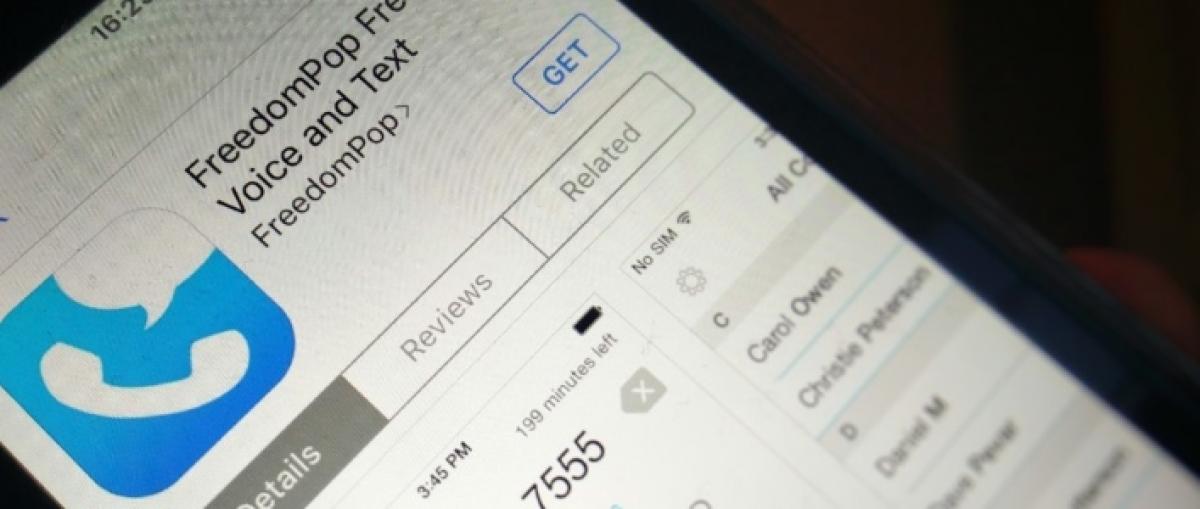
 Después de haber creado algunos experimentos como
Después de haber creado algunos experimentos como